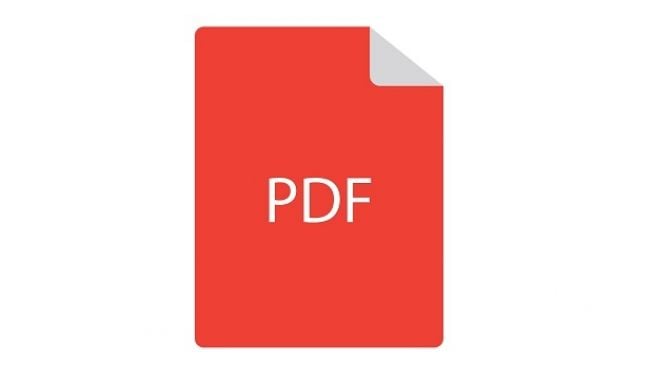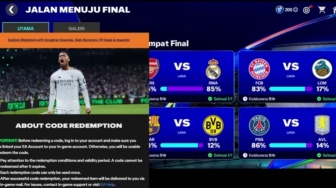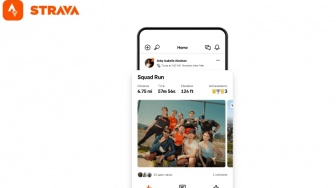Suara.com - Format PDF tidak bisa diedit dengan mudah, sehingga terkadang pengguna harus mengubahnya terlebih dahulu ke format dokumen Word. Dan asyiknya, ada cara mengubah PDF ke Word dengan mudah. Dilansir dari Digital Trends, berikut cara mengubah PDF ke dokumen Word menggunakan layanan pihak ketiga:
1. Menggunakan Adobe Acrobat
- Pengguna mungkin memerlukan versi Acrobat berbayar untuk menggunakan metode ini, tetapi Adobe menawarkan uji coba gratis selama tujuh hari yang bisa dimanfaatkan. Namun, jika sering mengubah format PDF menjadi Word, bisa membayar versi lengkap sekitar Rp210 ribu per bulan.
- Untuk mengubah PDF ke Word silakan pakai Adobe Acrobat, buka halaman PDF yang ingin diubah di Adobe Acrobat. Di panel sebelah kanan, klik Export PDF.
- Kemudian klik pada Microsoft Word yang akan memberikan pilihan format Word 97-2003 (.doc) dan Word 2013-2016 (.docx). Jika menggunakan file .docx, dapat mengklik tombol pengaturan dan mengatur opsi tambahan, seperti kemampuan untuk mempertahankan teks atau format PDF. Pilih format dan pengaturan ideal pengguna lalu klik tombol Export.
- Adobe akan secara otomatis menjalankan text recognition untuk teks yang dipindai selama langkah ini. Setelahnya, beri nama file Word baru dan simpan di lokasi penyimpanan yang diinginkan.
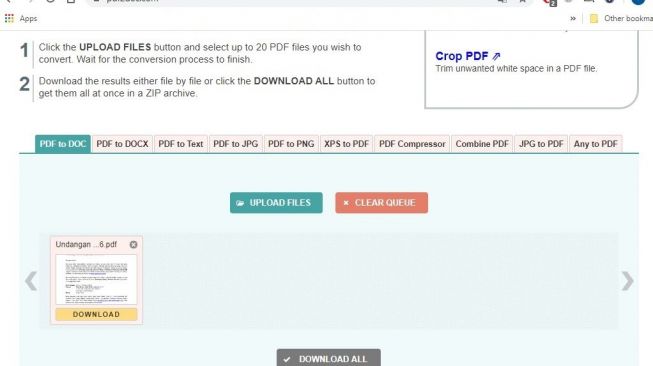
2. Menggunakan Microsoft Word
- Jika memiliki Office, dapat menggunakan Microsoft Word untuk mengubah PDF ke Word.
- Untuk melakukannya, buka Word dan klik File. Lihat bilah menu sebelah kiri, klik File.
- Pada awalnya, layar hanya akan memperlihatkan dokumen Word terbaru yang telah diakses di komputer dan tidak menampilkan PDF apapun. Jika pengguna melihat di bawah opsi Recent, akan tampak opsi untuk mencari dokumen di Personal (file OneDrive) dan lokasi lain seperti hard drive lokal. Pilih salah satu dan Word akan menunjukkan file Word dan PDF yang ditemukan di lokasi itu. Juga dapat memilih Browse untuk mencari PDF.
- Pilih PDF yang ingin diubah. Word akan memunculkan notifikasi yang menyebutkan akan mengubah PDF ke dokumen Word yang dapat diedit. Kemudian pilih OK.
- Word akan mentransfer dokumen ke file Word dan membukanya. Lihat formatnya dan pastikan bisa mengedit dokumen seperti yang diinginkan.
Selain kedua cara di atas, juga dapat menggunakan aplikasi web. Itu adalah cara mengubah PDF ke Word yang bisa dipilih untuk alternatif. Aplikasi web yang bisa digunakan mencakup Nitro PDF to Word, FormSwift PDF Editor, Smallpdf, dan LightPDF.